- Minecraft ist ein weithin beliebtes Spiel, das jetzt für Windows 11 verfügbar ist.
- Der Aktualisierungsprozess kann etwas verwirrend sein, da beide Versionen möglicherweise unterschiedliche Methoden erfordern.
- In dieser Anleitung erfahren Sie, wie Sie beide Versionen von Minecraft aktualisieren.
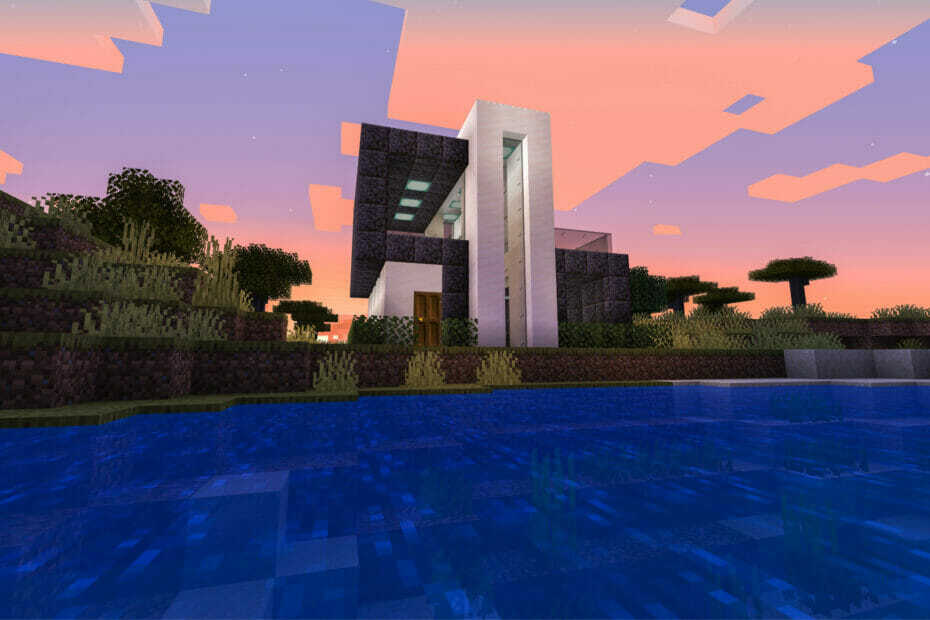
xINSTALLIEREN DURCH KLICKEN AUF DIE DOWNLOAD-DATEI
Diese Software repariert häufige Computerfehler, schützt Sie vor Dateiverlust, Malware, Hardwarefehlern und optimiert Ihren PC für maximale Leistung. Beheben Sie PC-Probleme und entfernen Sie Viren jetzt in 3 einfachen Schritten:
- Laden Sie das Restoro PC-Reparatur-Tool herunter das kommt mit patentierten Technologien (Patent verfügbar Hier).
- Klicken Scan starten um Windows-Probleme zu finden, die PC-Probleme verursachen könnten.
- Klicken Repariere alles um Probleme zu beheben, die die Sicherheit und Leistung Ihres Computers beeinträchtigen
- Restoro wurde heruntergeladen von 0 Leser in diesem Monat.
Minecraft ist ein beliebtes Videospiel, das viele Leute für das ultimative Sandbox-Spiel halten. Die Spieler betreten ein virtuelles Reich, in dem sie Bausteine und andere Ressourcen verwenden, um eine Welt ihrer Fantasie zu erschaffen.
Das Spiel bietet eine Menge Flexibilität, da es keine Anweisungen oder Ziele enthält. Spieler bauen und erforschen, wie sie wollen. Es ist bei Erwachsenen und Kindern gleichermaßen äußerst beliebt und kann auf unzähligen Geräten gespielt werden, von Smartphones über Konsolen bis hin zu PCs.
Das Spiel kommt in zwei separaten Versionen: Minecraft Bedrock und Java Edition.
Was sind die Unterschiede zwischen Bedrock- und Java-Editionen?
Inhaltlich sind Bedrock und Java größtenteils gleich, aber es gibt einige deutliche Unterschiede zwischen den beiden.
Minecraft Java ist die Originalversion, die 2009 herauskam und nur auf dem PC funktioniert. Spieler dieser Version können nur mit anderen Java-Playern spielen. Crossplay mit anderen Plattformen ist nicht aktiviert. Spieler dieser Version können ihre Skins anpassen, Mods hinzufügen und Zugang zu den Modi Hardcore und Zuschauer haben.
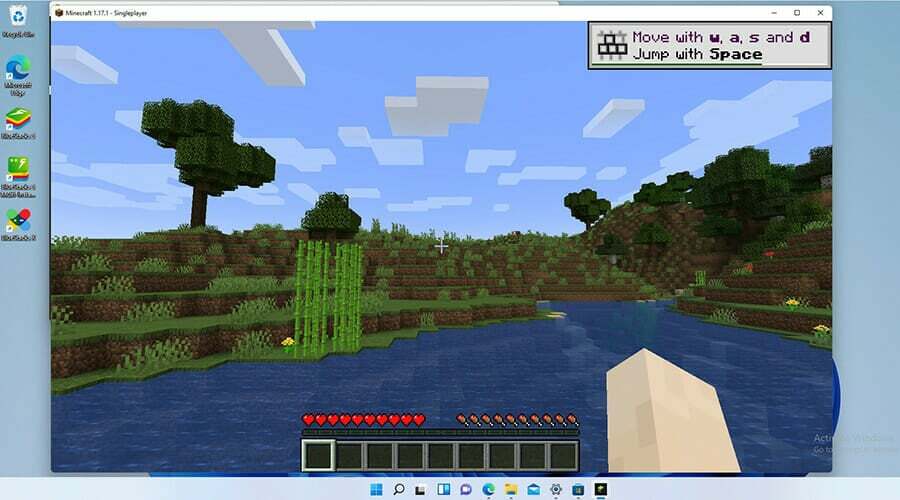
Minecraft Bedrock, auch bekannt als Minecraft für Windows 10, ist die Version, die Sie neben einer PC-Version auf Konsolen- und mobilen Plattformen sehen. Es kam 2017 heraus und brachte neun der damals wichtigsten Plattformen unter die Bedrock Engine, um eine einzigartige Community zu schaffen.
Diese Version enthält auch einen Marktplatz und eine Kindersicherung, aber es fehlen die Hardcore- und Zuschauermodi und das Modding ist nicht zulässig.
Bedrock wurde auf Windows 11 portiert, aber es ist derzeit nicht bekannt, ob Microsoft oder Mojang, der Entwickler des Spiels, eine spezielle Windows 11-Version des Spiels erstellen oder es trotzdem beibehalten werden.
Im Laufe der Zeit hatte Mojang dem Spiel neue Inhalte und Funktionen sowie Fehlerbehebungen hinzugefügt. Die Fixes verbessern die Stabilität und Leistung des Spiels, daher ist es notwendig, das Spiel auf dem neuesten Stand zu halten.
Normalerweise aktualisiert sich das Spiel automatisch, aber manchmal funktioniert die automatische Aktualisierung aus irgendeinem Grund nicht. In dieser Anleitung erfahren Sie, wie Sie mehrere Versionen von Minecraft manuell aktualisieren. Es zeigt Ihnen auch, wie Sie Minecraft als letzten Versuch neu installieren, um Probleme zu beheben.
Wie aktualisiere ich Minecraft unter Windows 11?
1. Minecraft-Grundgestein aktualisieren
- Öffne das Microsoft Store durch Doppelklick auf das Store-Symbol in der unteren Leiste.

- Klicken Sie in der Microsoft Store-App auf das Bücherei Schaltfläche in der unteren linken Ecke des Fensters.

- Klicken Sie auf der Seite Bibliothek auf das Updates bekommen Schaltfläche in der oberen rechten Ecke.

- Wenn neue Updates gefunden werden, lädt der Microsoft Store diese automatisch herunter und installiert sie.
- Wenn Fehler gefunden werden, müssen Sie die Microsoft Store-App zurücksetzen.
- Um die Microsoft Store-App zurückzusetzen, klicken Sie unten auf das Lupensymbol.

- Klicken Sie auf Einstellungen Symbol.

- Klicken Sie auf Apps Tab.

- Klicken Sie in diesem neuen Tab auf Apps & Funktionen auf der rechten Seite.

- Scrollen Sie nach unten, bis Sie die aufgeführte Microsoft Store-App finden.

- Klicken Sie auf die drei Punkte neben Microsoft Store.

- Klicken Sie im erscheinenden kleinen Fenster auf Erweiterte Optionen.

- Scrollen Sie im nächsten Fenster nach unten zum Zurücksetzen Möglichkeit.

- Klicken Sie auf Reset-Knopf um eventuelle Fehler zu beheben.

2. Automatische Aktualisierung aktivieren
- Klicken Sie in der Microsoft Store-App oben rechts auf Ihre Profilseite.
- Wählen App Einstellungen.

- Anmachen App-Updates indem Sie auf den Umschalter neben der Registerkarte klicken.

3. Minecraft Bedrock Edition neu installieren
- Klicken Sie auf das Lupensymbol in der unteren Leiste.
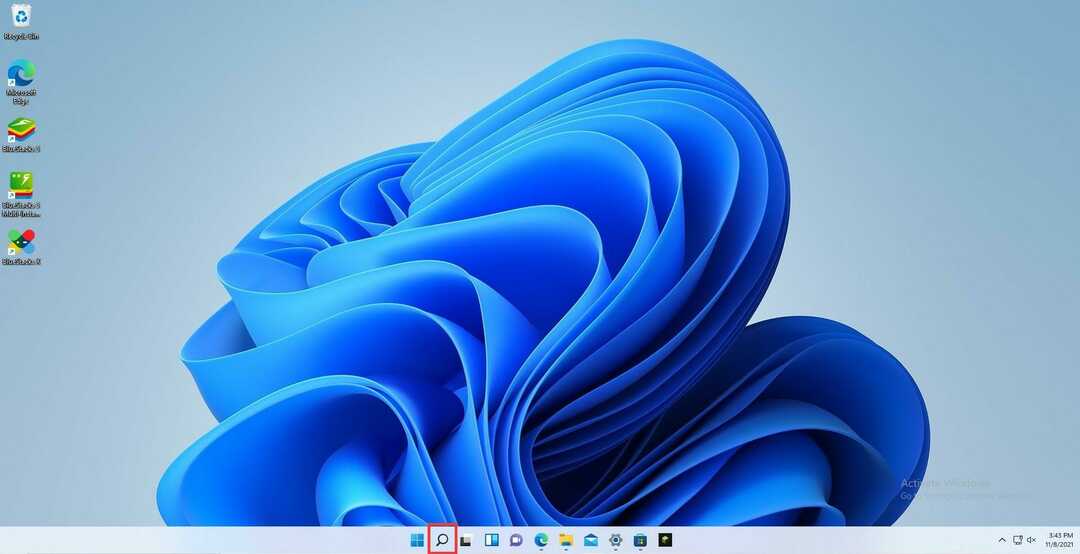
- Klicken Sie auf Einstellungen Symbol, um es zu öffnen.

- Klicken Sie auf Apps Tab.

- Klicken Sie in diesem neuen Tab auf Apps & Funktionen auf der rechten Seite.

- Scrollen Sie nach unten, bis Sie die aufgeführte Minecraft-App finden.
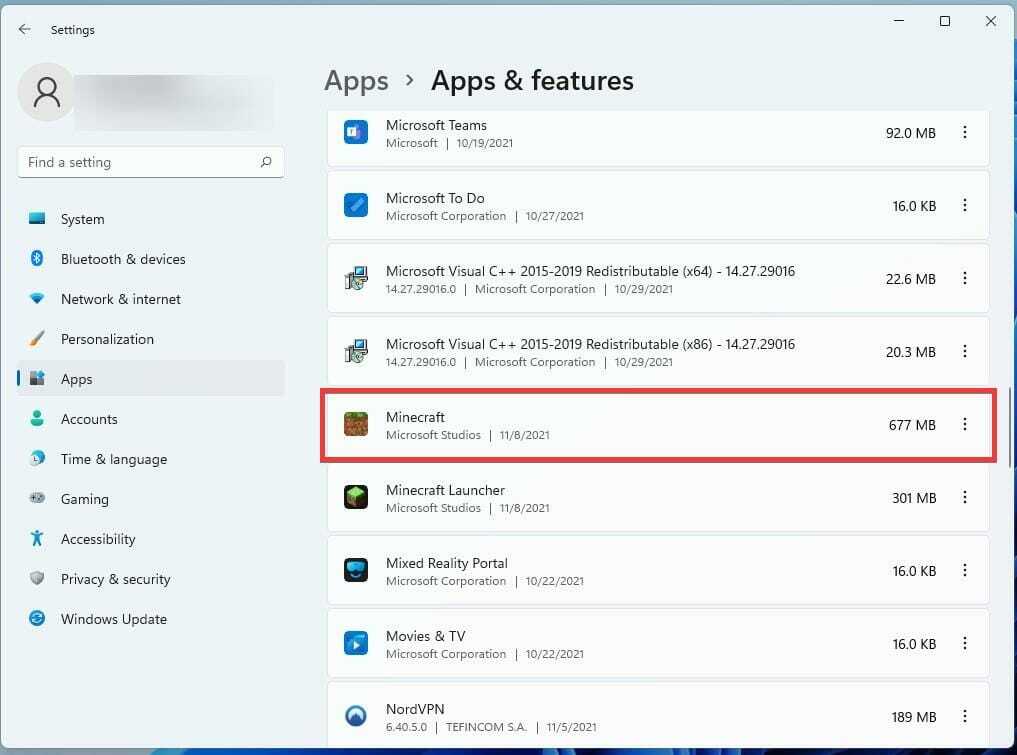
- Klicke auf die drei Punkte neben Minecraft.
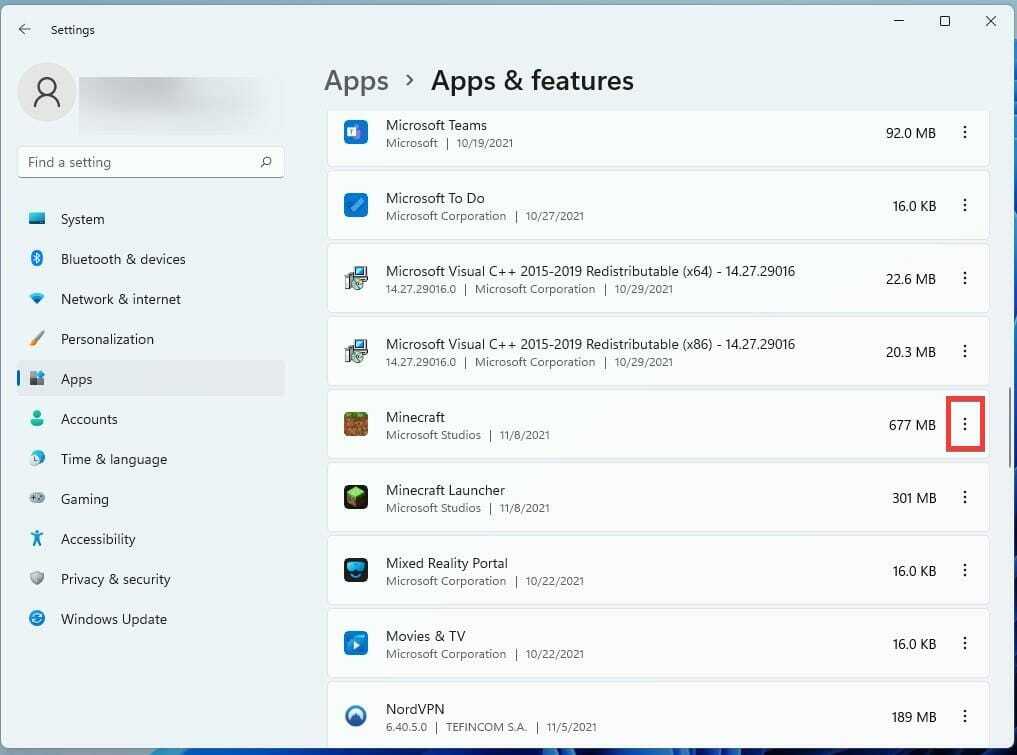
- Klicken Sie im erscheinenden kleinen Fenster auf Deinstallieren um das Spiel zu entfernen.
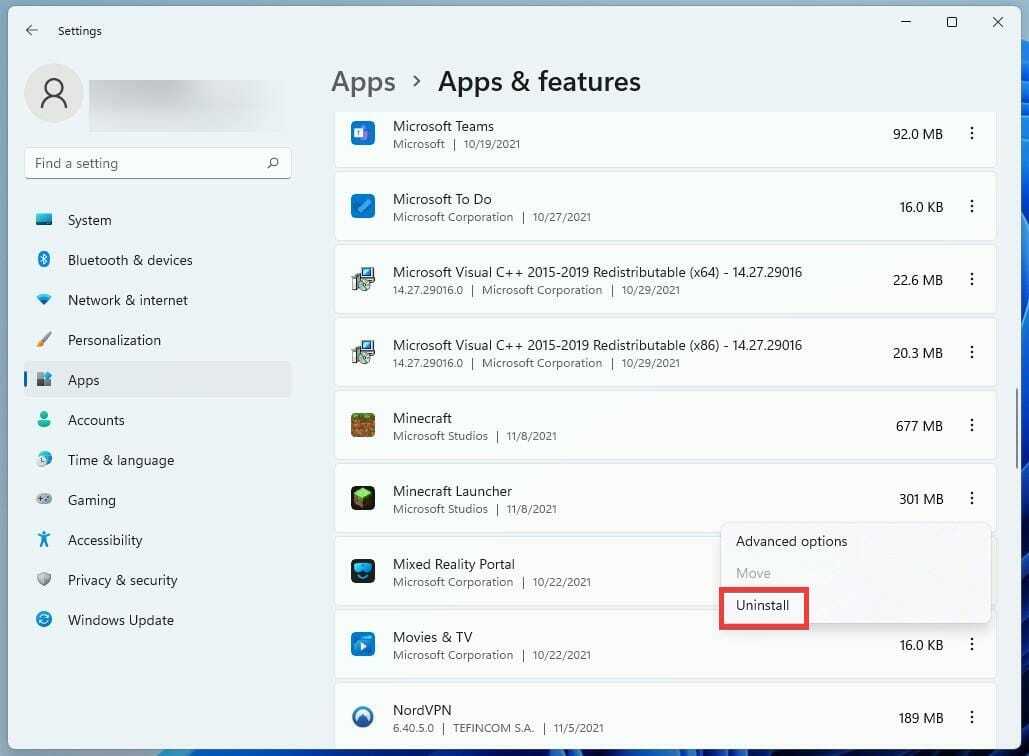
- Sobald das Spiel deinstalliert ist, starten Sie den Computer neu, indem Sie auf das Home-Symbol klicken.

- Klicken Sie auf Leistung knopf und klick Neustart.

- Gehen Sie nach dem Neustart Ihres Computers zum Microsoft Store und installieren Sie Minecraft erneut.

- Wenn Sie das Spiel bereits bezahlt haben, werden Sie durch die Lizenz automatisch mit Ihrem Konto im Spiel angemeldet.
4. Minecraft Java Edition aktualisieren
- Öffnen Sie den Minecraft Launcher, indem Sie auf das Symbol in der unteren Leiste klicken.

- Sobald der Launcher geöffnet ist, wählen Sie Neueste Erscheinung aus dem Dropdown-Menü neben der Schaltfläche Wiedergabe.

- Wählen Sie die neueste Release-Version aus.

- Sobald Sie dies auswählen, aktualisiert das Spiel automatisch und installiert alle Änderungen, falls vorhanden.
5. Minecraft Java Edition neu installieren
- Um Minecraft: Java Edition zu deinstallieren, gehen Sie zum Menü Einstellungen.
- Wähle aus Apps Tab.

- und dann öffnen Apps & Funktionen Tab.

- Suchen Sie in der Einstellung Apps & Funktionen nach Minecraft starter in der App-Liste.
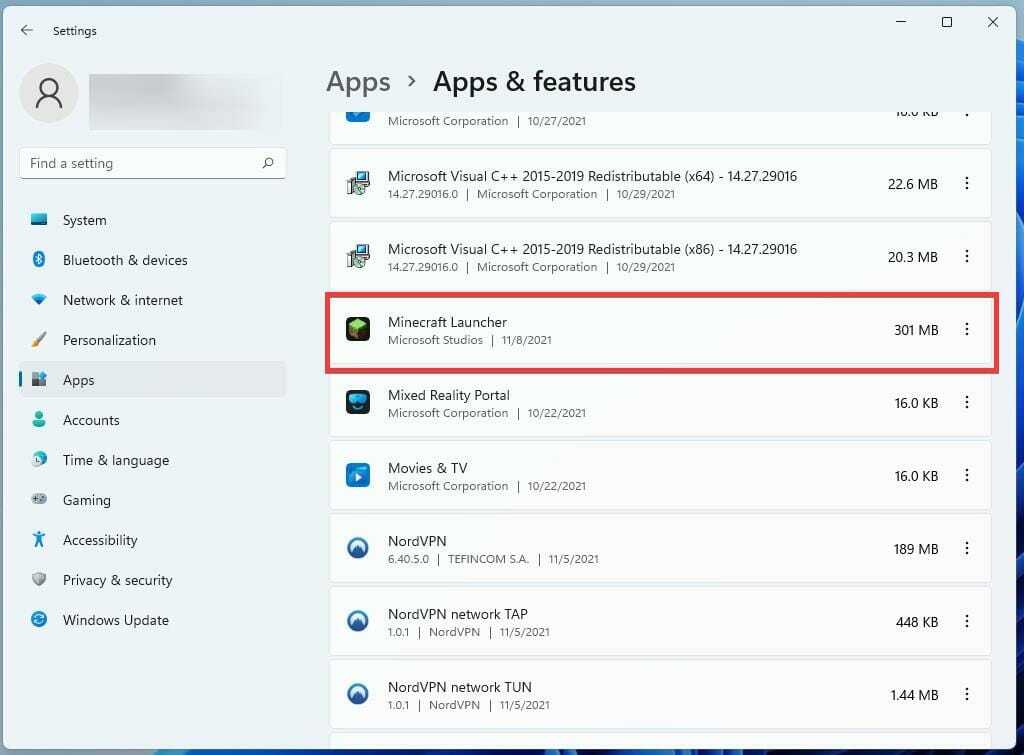
- Klicken Sie dann auf die Schaltfläche mit den drei Punkten und wählen Sie „Deinstallieren“, um das Spiel zu entfernen.

- Starten Sie Ihren Computer nach der Deinstallation neu, indem Sie zuerst auf das Startsymbol unten klicken.

- Klicken Sie auf Leistung Schaltfläche und wählen Sie die Option Neustart.

- Lade den Minecraft Launcher nach dem Neustart erneut herunter.
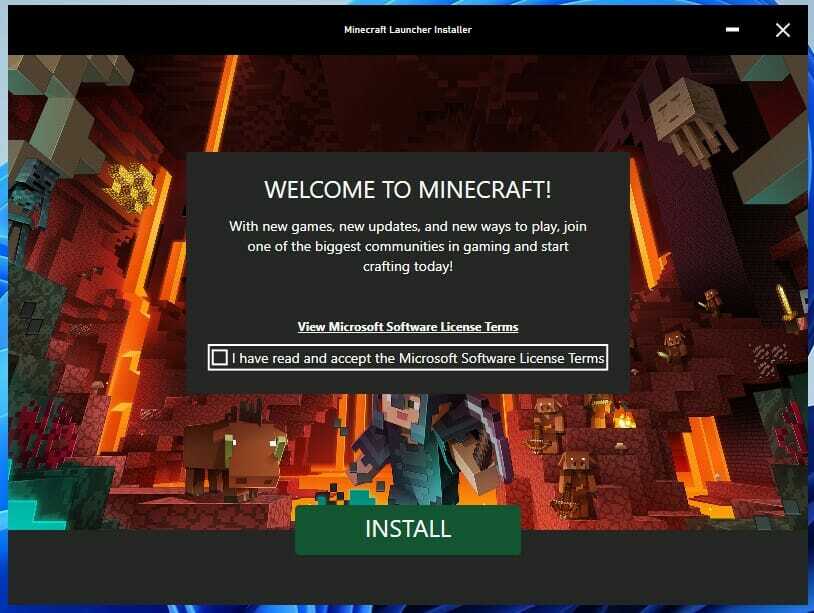
- Öffnen Sie den Minecraft Launcher und melden Sie sich bei Ihrem Minecraft-Konto an.
- Klicken Sie auf die Schaltfläche Spielen, um die neueste Version des Spiels zu installieren. Der Launcher lädt automatisch die neueste Version von Minecraft herunter und installiert sie.

Was ist, wenn ich beim Aktualisieren von Minecraft eine Fehlermeldung erhalte?
Manchmal wird beim Versuch der Aktualisierung möglicherweise die Fehlermeldung "Versuchen Sie es erneut, ein Fehler ist aufgetreten" angezeigt. Minecraft. Es hängt wahrscheinlich mit einem Windows-Update-Problem zusammen. Um diesen Fehler zu beheben, müssen Sie die neuesten Windows 11-Updates installieren
Sie können dies tun, indem Sie zum Menü Einstellungen gehen und unten im linken Bereich zu Windows Update scrollen. Klicken Sie auf Nach Updates suchen und um zu sehen, ob im Moment etwas verfügbar ist. Wenn ja, klicken Sie auf die Schaltfläche Jetzt herunterladen. Starten Sie Ihren PC neu und aktualisieren Sie Minecraft erneut. sollte jetzt funktionieren.
Microsoft scheint Videospiele unter Windows 11 stark zu unterstützen. Das Betriebssystem bringt ein flüssigeres Spielerlebnis durch bietet eine effizientere Nutzung seiner Ressourcen und seines Speichers was zu mehr Bildern pro Sekunde führt.
Xbox Game Pass wird auch unter Windows 11 unterstützt und es gibt einige exklusive Angebote, die jeden Spieler glücklich machen werden. Und Sie können nicht über Spiele unter Windows 11 sprechen, ohne Android-Apps zu erwähnen.
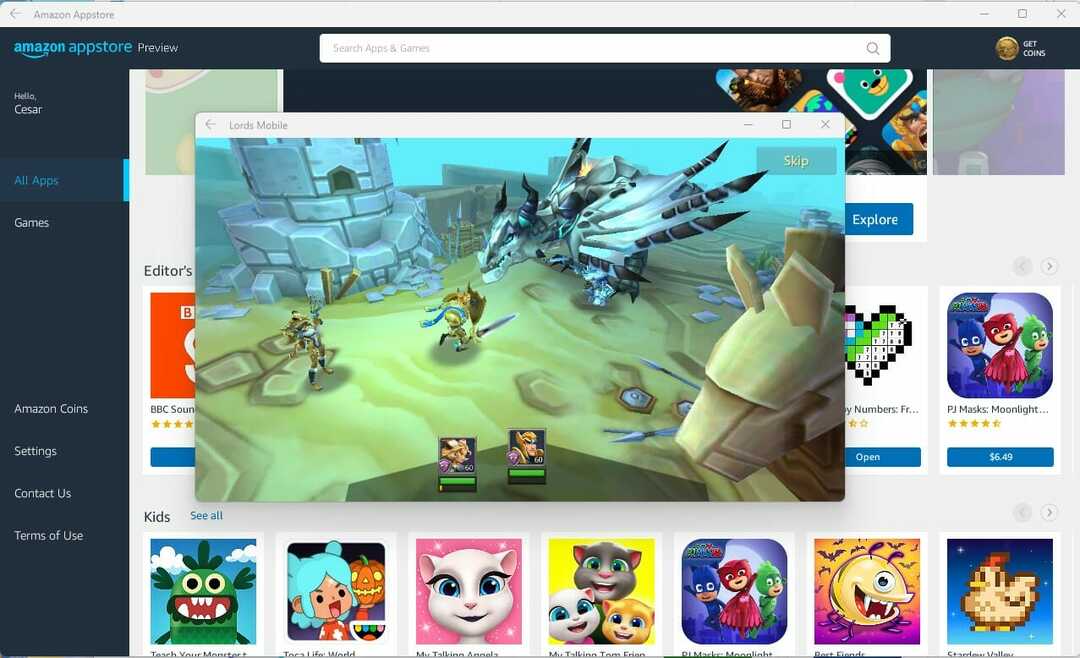
Wenn Sie schon immer Android-Spiele auf dem PC ausprobieren wollten, jetzt ist Ihre Chance mit der Beta-Version der Android-App. Sie müssen jedoch Mitglied des Windows-Insider-Programms sein.
Fühlen Sie sich frei, unten einen Kommentar zu hinterlassen, wenn Sie Fragen zu Minecraft-Updates haben. Sie können gerne Kommentare zu Handbüchern hinterlassen, die Sie sehen möchten, oder Informationen zu anderen Windows 11-Funktionen.


![Sie haben keine Berechtigung, hier einen Fehler in Minecraft zu erstellen [BEHOBEN]](/f/31dfbf1e6a84e3657090a6514993e137.jpg?width=300&height=460)